>
Goldeneye Ransomware entfernen von Viren
Geschrieben von in Removal auf Mittwoch, 7. Dezember 2016
Gewusst wie: Entfernen Goldeneye Ransomware?
Leser, vor kurzem begonnen, berichten die folgende Meldung angezeigt wird, wenn sie ihren Computer starten:
-Firmware des Computers haben mit einen militärischen Grad Verschlüsselungsalgorithmus verschlüsselt. Es gibt keine Möglichkeit, Ihre Daten ohne einen speziellen Schlüssel wiederherzustellen. Sie können diesen Schlüssel auf der Darknet Seite angezeigt in Schritt 2 erwerben.
Um Ihren Schlüssel zu erwerben und Ihre Daten wiederherstellen, bitte folgen Sie diesen drei einfachen Schritten:
1. Tor Browser herunterladen. Wenn Sie, bitte Google für “Zwiebel Zugangsseite Hilfe benötigen”.
2. Besuch der folgenden mit dem Tor Browser Seiten:
[Seitenlink] [Seitenlink] 3. Geben Sie Ihre persönlichen Entschlüsselung-Code:
[Adresse]
Wenn Sie Ihren Schlüssel bereits erworben haben, geben Sie es unten.
Key:
Nein, wir reden nicht über den James Bond-Film. Der Name Goldeneye bedeutet dank Hacker jetzt etwas ganz anderes. Diese Infektion, um Sie von den Entwicklern von Petya und Mischa gebracht wurde Ransomware. Natürlich teilen die drei Parasiten einige große Ähnlichkeiten. Bisher scheint es Goldeneye die Hauptzielgruppe sind deutschen PC-Nutzer. Der Parasit wurde zunächst am 6. Dezember 2016 erkannt. Sie sehen, Ransomware jetzt auf dem Vormarsch ist. Wir begegnen neuen Infektionen oder neue Versionen der alten diejenigen praktisch jeden Tag. Daher ist die Darstellung des Goldeneye nicht besonders überraschend. Was ist überraschend aber, wie gefährlich dieses Virus ist. Sie haben mit Ransomware tun. Allein dieser Satz sollte es für Sie ganz klar, wie schlecht die Dinge machen. Das Goldeneye-Virus wird aktiviert, sobald sie an Bord landet. Seine Machenschaften beginnen Sie mit einer im gesamten Scan des Computers. Genau wie alle anderen Infektionen Ransomware-Typ sucht diese für Ihre Dateien. Sobald es sie findet, beginnt die Verschlüsselung. Goldeneye verwendet einen komplizierten Algorithmus, um Ihre Daten zu sperren. Dieser Schädling kuppelt Bilder, Videos, Musik, Dokumente. Alles andere von Wert, den es sucht, verschlüsselt der Parasit. Wie funktioniert die Verschlüsselung? Die Ransomware Ihre Dateien kopiert und löscht die Originale. Lässt es Sie mit sind die Kopien verschlüsselten, unbrauchbaren. Goldeneye fügt eine zufällige Kombination aus 8 Zeichen am Ende Ihrer Dateinamen. Sehen bedeutet diese bösartige Erweiterung der Virus hat bereits Ihre Dateien gesperrt. Sie können möglicherweise den Prozess zu stoppen, wenn Sie feststellen, dass Ihr PC träge immer ist. Dies könnte ein Zeichen dafür, dass eine Infektion Ransomware-Art Ihre Informationen verschlüsselt wird. Leider sehen die meisten Menschen die Gefahr, wenn es zu spät ist. Während der Sperrung Ihrer Daten, erstellt Goldeneye txt, BMP oder .html-Dateien. Das sind Ihre Zahlungsanweisungen. Der Virus erstellt ihnen in allen Ordnern, die verschlüsselte Informationen enthalten. Wie wir bereits erwähnt, ändert Goldeneye eine Vielzahl von Formaten. Daher finden Sie eine Lösegeld Nachricht in fast jedem Ordner, die Sie haben. Gemäß den Anweisungen der Gauner haben Sie eine Zahlung leisten. Sie fordern 1,3 Bitcoins 983 USD im Moment entspricht. Als Gegenleistung für Ihr Geld sollst du ein Decryptor erhalten und kostenlos Ihre Daten. Jedoch werden Sie nicht. All dies ist Teil der ein clever Cyber-Betrug, der auf Ihr Bankkonto abzielt. Es sei denn, Sie bereit sind, eine schlechte Situation noch schlimmer zu machen, gehen Sie den Eindringling jetzt an.
Wie habe ich mit infiziert?
Dieser Parasit reist im Web in Spam-Mails. Wenn Sie über eine bizarre e-Mail-Anlage namens Bewerbung stolpern, hüten. Das ist Goldeneye. Durch Klicken auf eine beschädigte e-Mail oder Nachricht offen lässt der Parasit lose. Sie am Ende Ihre eigene Sicherheit gefährden. Denken Sie daran, dass Infektionen oft vorgeben, Bewerbungen oder Lebensläufe zu sein. Malare könnte auch als legitime e-Mails von einigen Reederei getarnt werden. Seien Sie sehr vorsichtig was Sie klicken Sie auf öffnen, da es einen Virus enthalten könnte. Nun, Sie, wie verheerend Ransomware wissen ist, möchten Sie wieder mit ihm zu tun? Mit dieser Erfahrung einmal ist genug. Watch out für bösartige Torrents, Websites, gefälschte Software-Updates, Drittanbieter-Pop-ups. Darüber hinaus können Goldeneye mit Hilfe eines Trojanischen Pferdes geschlichen haben. Schauen Sie sich den PC für mehr Parasiten. Nicht zuletzt, bleiben Sie weg von nicht überprüften Freeware- und Shareware-Bundles. Sie müssen vollständig bewusst sein, was in Ihrem Rechner gelangt und was nicht. Schützen Sie Ihr Gerät und sparen Sie Kopfschmerzen. Prävention ist viel einfacher, als wenn man danach entfernen von Malware.
Warum ist Goldeneye gefährlich?
Die Goldeneye Ransomware ist äußerst problematisch. Dieses versaute Stück Malware hält Ihre Dateien als Geisel. Sie können nicht mehr anzeigen oder öffnen oder Ihre eigenen Daten in irgendeiner Weise verwenden. Es versteht sich von selbst, wie viel so ein Trick Sie beschädigen könnten. Es wird dringend empfohlen, Backups Ihrer wertvollen Dateien zu haben, für den Fall, dass Ransomware zu dir kommt. Wie wir bereits erwähnt, nutzt Goldeneye einen starke Verschlüsselung Algorithmus um Ihre Daten zu sperren. Es fügt eine zufällige Erweiterung, die ein klares Zeichen dafür ist, die der Computer kompromittiert wurde. Darüber hinaus sind Hacker frech genug, um fast 1000 Dollar bitten. Denken Sie darüber. Das sind die Menschen, die in erster Linie Ihre Dateien verschlüsselt. Jeden einzelnen Cent, den sie gewinnen wird verwendet werden, um weitere Infektionen zu entwickeln. Das Geld zahlen würden nicht Sie eine Entschlüsselungsschlüssel garantieren. Es würde nur garantieren, dass Sie Sponsor von gierigen Cyber-kriminellen werden würde. Zögern Sie nicht länger; Goldeneye versucht, Sie in ein Betrug einbeziehen. Um den Virus manuell zu löschen, folgen Sie bitte unserer detaillierten Abbauführer unten unten.
Goldeneye entfernen Anweisungen
STEP 1: Kill the Malicious Process
STEP 3: Locate Startup Location
STEP 4: Recover Goldeneye Encrypted Files
SCHRITT 1: Beenden Sie den bösartigen Prozess mit Windows-Task-Manager
- Öffnen Sie Ihre Aufgabe Manager mit STRG + SHIFT + ESC Tasten gleichzeitig
- Suchen Sie den Prozess der Ransomware. Bedenken, dass dies in der Regel haben eine zufällige Datei generiert.
- Bevor Sie den Prozess zu beenden, geben Sie den Namen in einem Textdokument zum späteren Nachschlagen.
- Suchen Sie jede verdächtige Prozesse im Zusammenhang mit Goldeneye Verschlüsselung Virus.
- Rechtsklick auf den Prozess
- Datei öffnen-Lage
- Prozess beenden
- Löschen Sie die Verzeichnisse mit den verdächtigen Dateien.
- Haben Sie Bedenken, dass der Prozess kann versteckt und schwer zu erkennen
SCHRITT 2: Offenbaren Sie versteckte Dateien
- Beliebigen Ordner öffnen
- Klicken Sie auf “Organisieren”
- Wählen Sie “Ordner und Suchoptionen”
- Wählen Sie die Registerkarte “Ansicht”
- Wählen Sie die Option “Versteckte Dateien und Ordner anzeigen”
- Deaktivieren Sie die Option “Ausblenden geschützte Betriebssystemdateien”
- Klicken Sie auf “Übernehmen” und “OK”
SCHRITT 3: Suchen Sie Goldeneye Verschlüsselung Virus-Startordner
- Das Betriebssystem lädt drü-gleichzeitig die Windows-Logo-Taste und die R -Taste.
- Ein Dialogfeld sollte geöffnet. Typ “Regedit”
- WARNUNG! sehr vorsichtig sein, wenn editing the Microsoft Windows Registry als dies das System kaputt machen kann.
Je nach verwendetem Betriebssystem (X86 oder X64) zu navigieren:
[HKEY_CURRENT_USERSoftwareMicrosoftWindowsCurrentVersionRun] oder
[HKEY_LOCAL_MACHINESOFTWAREMicrosoftWindowsCurrentVersionRun] oder
[HKEY_LOCAL_MACHINESOFTWAREWow6432NodeMicrosoftWindowsCurrentVersionRun]
- und löschen Sie das Display Name: [RANDOM]
- Dann öffnen Sie den Explorer und navigieren Sie zu:
Navigieren Sie zum Ordner % Appdata % und löschen Sie die ausführbare Datei zu.
Alternativ können Sie Ihr Msconfig windows Programm, überprüfen den Ausführungspunkt des Virus. Bitte beachten Sie, dass die Namen in Ihrer Maschine unterschiedlich, wie sie nach dem Zufallsprinzip generiert werden können, könnte sein das ist, warum haben Sie sollten ausführen, professionellen Scanner um bösartige Dateien zu identifizieren.
SCHRITT 4: Wie Sie verschlüsselte Dateien wiederherstellen?
- Methode 1: Die erste und beste Methode ist zur Wiederherstellung Ihrer Daten aus einer aktuellen Sicherung, im Fall, dass Sie eine haben.
- Methode 2: Datei Recovery-Software – in der Regel, wenn die Ransomware verschlüsselt eine Datei macht eine Kopie davon, verschlüsselt die Kopie und löscht dann die ursprüngliche. Aus diesem Grund können Sie versuchen, die Datei Recovery-Software verwenden, um einige Ihrer ursprünglichen Dateien wiederherzustellen.
- Methode 3: Volumen Schattenkopien – als letztes Mittel, probieren Sie Ihre Dateien über Volumen Schattenkopienwiederhergestellt. Öffnen Sie den Schatten Explorer Teil des Pakets zu und wählen Sie das Laufwerk, das Sie wiederherstellen möchten. Rechten Maustaste auf jede Datei, die Sie wiederherstellen möchten, und klicken Sie auf Exportieren drauf.
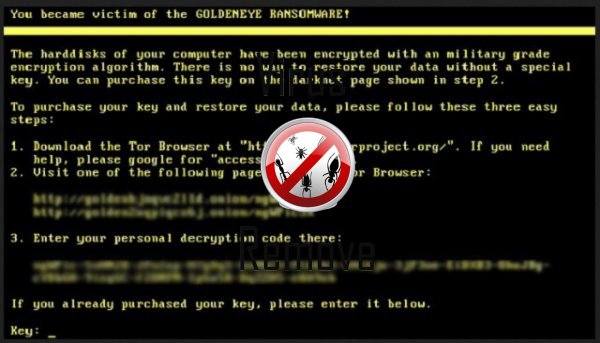
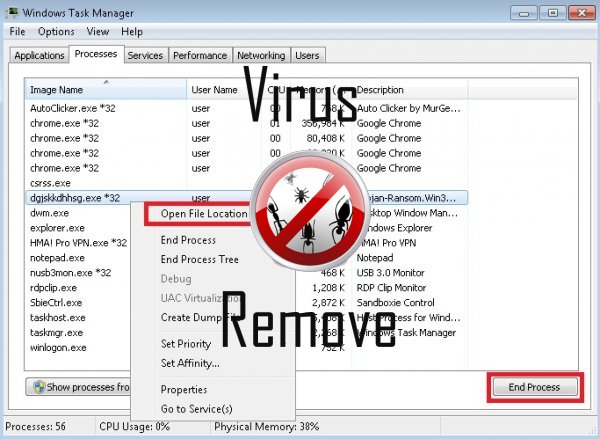

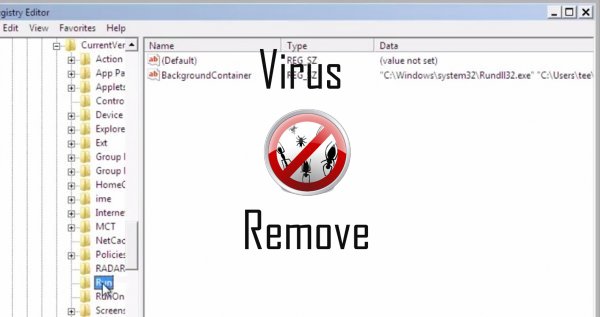
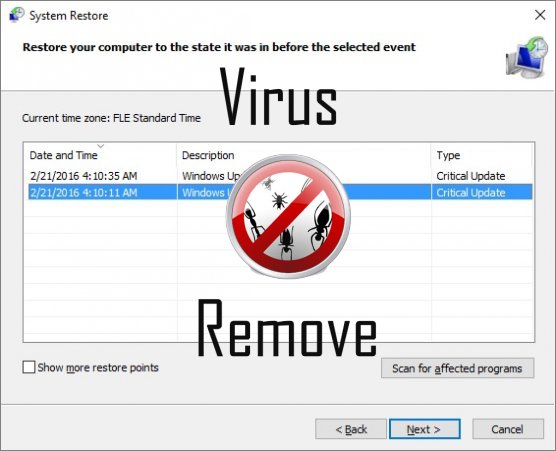

Achtung, mehrere Anti-Viren-Scanner möglich Malware in Goldeneye gefunden.
| Antiviren-Software | Version | Erkennung |
|---|---|---|
| NANO AntiVirus | 0.26.0.55366 | Trojan.Win32.Searcher.bpjlwd |
| Tencent | 1.0.0.1 | Win32.Trojan.Bprotector.Wlfh |
| Baidu-International | 3.5.1.41473 | Trojan.Win32.Agent.peo |
| Malwarebytes | 1.75.0.1 | PUP.Optional.Wajam.A |
| VIPRE Antivirus | 22224 | MalSign.Generic |
| Dr.Web | Adware.Searcher.2467 | |
| Qihoo-360 | 1.0.0.1015 | Win32/Virus.RiskTool.825 |
| VIPRE Antivirus | 22702 | Wajam (fs) |
| McAfee | 5.600.0.1067 | Win32.Application.OptimizerPro.E |
| Malwarebytes | v2013.10.29.10 | PUP.Optional.MalSign.Generic |
| Kingsoft AntiVirus | 2013.4.9.267 | Win32.Troj.Generic.a.(kcloud) |
| K7 AntiVirus | 9.179.12403 | Unwanted-Program ( 00454f261 ) |
| ESET-NOD32 | 8894 | Win32/Wajam.A |
Verhalten von Goldeneye
- Integriert in den Webbrowser über die Browser-Erweiterung für Goldeneye
- Änderungen des Benutzers homepage
- Installiert sich ohne Berechtigungen
- Stiehlt oder nutzt Ihre vertraulichen Daten
- Goldeneye verbindet mit dem Internet ohne Ihre Erlaubnis
- Goldeneye deaktiviert installierten Sicherheits-Software.
- Allgemeines Goldeneye Verhalten und einige andere Text Emplaining Som Informationen mit Bezug zu Verhalten
- Bremst Internetverbindung
Goldeneye erfolgt Windows-Betriebssystemversionen
- Windows 10
- Windows 8
- Windows 7
- Windows Vista
- Windows XP
Goldeneye-Geographie
Zu beseitigen Goldeneye von Windows
Löschen Sie Goldeneye aus Windows XP:
- Klicken Sie auf Start , um das Menü zu öffnen.
- Wählen Sie Systemsteuerung und gehen Sie auf Software hinzufügen oder entfernen.

- Wählen und das unerwünschte Programm zu entfernen .
Entfernen Goldeneye aus Ihren Windows 7 und Vista:
- Öffnen Sie im Startmenü , und wählen Sie Systemsteuerung.

- Verschieben Sie auf Programm deinstallieren
- Mit der rechten Maustaste auf die unerwünschten app und wählen deinstallieren.
Löschen Goldeneye aus Windows 8 und 8.1:
- Mit der rechten Maustaste auf die linke untere Ecke und wählen Sie Systemsteuerung.

- Wählen Sie Programm deinstallieren und mit der rechten Maustaste auf die unerwünschten app.
- Klicken Sie auf deinstallieren .
Goldeneye aus Ihrem Browser löschen
Goldeneye Entfernung von Internet Explorer
- Klicken Sie auf das Zahnradsymbol und wählen Sie Internetoptionen.
- Gehen Sie auf die Registerkarte erweitert , und klicken Sie auf Zurücksetzen.

- Überprüfen Sie die persönliche Einstellungen löschen und erneut auf Zurücksetzen .
- Klicken Sie auf Schließen , und klicken Sie auf OK.
- Gehen Sie zurück auf das Zahnrad-Symbol, wählen Sie Add-ons verwalten → Symbolleisten und Erweiterungenund Delete, die unerwünschte Erweiterungen.

- Gehen Sie auf Suchanbieter und wählen Sie eine neue Standard- Suchmaschine
Löschen Sie Goldeneye von Mozilla Firefox
- Geben Sie im URL -Feld "about:addons".

- Gehen Sie zu Extensions und löschen Sie verdächtige Browser-Erweiterungen
- Klicken Sie auf das Menü, klicken Sie auf das Fragezeichen und öffnen Sie Firefox Hilfezu. Klicken Sie auf die Schaltfläche Firefox aktualisieren , und wählen Sie Aktualisieren Firefox zu bestätigen.

Beenden Sie Goldeneye von Chrome
- Geben Sie "chrome://extensions" in das URL -Feld und tippen Sie auf die EINGABETASTE.

- Beenden von unzuverlässigen Browser- Erweiterungen
- Starten Sie Google Chrome.

- Öffnen Sie Chrome-Menü zu, klicken Sie Einstellungen → Erweiterte anzeigen Einstellungen wählen Sie Reset Browser-Einstellungen und klicken Sie auf Zurücksetzen (optional).